Slik løser du Safari-krasj på iPhone
Innebygde apper som Safari krasjer ikke for ofte i disse dager, men når de gjør det, vil du fikse det med en gang. Hvis du har hyppige nettleserkrasj på iPhone, her er noen trinn du kan ta for å løse problemet.
Disse feilsøkingstrinnene fungerer med alle iPhone-modeller som for øyeblikket støttes. Versjonsspesifikke instruksjoner er notert der det er aktuelt.
Start iPhone på nytt
Hvis Safari krasjer regelmessig, bør ditt første skritt være å start iPhone på nytt. Akkurat som en datamaskin, må iPhone startes på nytt nå og da for å tilbakestille minnet, slette midlertidige filer og generelt gjenopprette ting til en renere tilstand. Slik starter du iPhone på nytt:
Etter at iPhone har startet på nytt, besøk nettstedet som krasjet Safari. Sjansen er stor for at ting blir bedre.
Oppdater til siste versjon av iOS
Hvis en omstart ikke løser problemet, kontrollerer du at du kjører den nyeste versjonen av iOS, iPhone-operativsystemet. Hver oppdatering til iOS legger til nye funksjoner og fikser alle slags feil som kan forårsake krasj. Det er to alternativer for å oppdatere iOS:
- Oppdater ved hjelp av iTunes.
- Oppdater trådløst direkte på iPhone.
Hvis det er en oppdatering tilgjengelig, installer den og se om det løser problemet.
Tøm Safari-historikk og nettsteddata
Hvis ingen av disse trinnene fungerer, prøv å tømme nettleserdataene som er lagret på iPhone, inkludert nettleserloggen og informasjonskapsler plassert på din iPhone av nettsteder du besøker. En "flush" sletter også disse dataene fra alle enheter som er logget på iCloud-kontoen din. Å miste disse dataene kan være en mild ulempe hvis informasjonskapslene gir funksjonalitet på enkelte nettsteder, men det er bedre enn å ha Safari-krasj. For å slette disse dataene, trykk Innstillinger > Safari > Slett historikk og nettsteddata.
Trykk på i menyen som dukker opp fra bunnen av skjermen Tøm historikk og data.
Deaktiver Autofyll
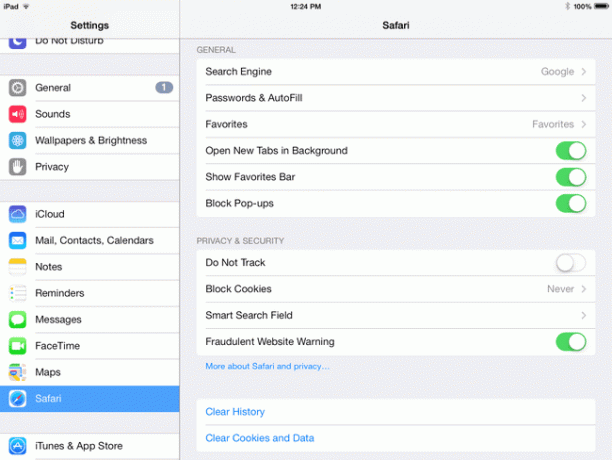
Hvis Safari fortsatt krasjer, er deaktivering av autofyll et annet alternativ du bør utforske. Autofyll tar kontaktinformasjon fra adresseboken din og legger den til i nettsideskjemaer slik at du ikke trenger å skrive inn frakt- eller e-postadressen din om og om igjen. For å deaktivere autofyll, trykk på Innstillinger > Safari > Autofyll.
Flytt Bruk kontaktinformasjon skyveknappen til av/hvitt for å deaktivere adressen og telefonen din fra å fylle ut skjemaer. Flytt Navn og passord skyveknappen til av/hvitt for å stoppe brukernavn/passord-par fra automatisk inntasting. Flytt Kredittkort glidebryteren til av/hvitt for å holde betalingshistorikken av.
Deaktiver iCloud Safari-synkronisering
Hvis ingen av trinnene så langt har løst krasjproblemet ditt, kan det hende at problemet ikke er med selve iPhonen. Det kan være iCloud. Én iCloud-funksjon synkroniserer Safari-bokmerkene dine mellom alle Apple-enheter som er logget på samme iCloud-konto. Det er nyttig, men det kan også være kilden til noen Safari-krasj på iPhone. For å slå av iCloud Safari-synkronisering, trykk Innstillinger > [navnet ditt] > iCloud og flytt Safari-glidebryteren til av/hvitt.
Slå av JavaScript
Hvis Safari fortsatt krasjer, kan problemet være nettstedet du besøker. Mange nettsteder bruker et programmeringsspråk kalt JavaScript for å tilby alle slags funksjoner og animasjoner. JavaScript er flott, men når det er dårlig skrevet, kan det krasje nettlesere. Prøv å slå av JavaScript ved å gå til Innstillinger > Safari > Avansert og flytte JavaScript-glidebryteren til off/white.
Å isolere problemet er ikke slutten her. Du trenger virkelig JavaScript for å bruke moderne nettsteder, så jeg anbefaler at du slår det på igjen og ikke besøker nettstedet som krasjet (eller deaktiverer JavaScript før du besøker det igjen).
Kontakt Apple
Hvis alt ingenting har fungert og Safari fortsatt krasjer på din iPhone, er det siste alternativet å kontakte Apple for å få teknisk støtte. Lære hvordan få teknisk støtte i denne artikkelen.
